温馨提示:这篇文章已超过468天没有更新,请注意相关的内容是否还可用!
摘要:本指南将教你如何在Mac上成功安装brew。通过简单的步骤,你将了解从准备系统到完成安装的整个过程。本指南详细阐述了Mac上brew的安装方法,适合初学者和高级用户。跟随我们的指南,你可以轻松地在Mac上安装brew,享受便捷的软件管理体验。
一、我们需要打开终端(Terminal),在Mac系统中,终端是执行命令行操作的重要工具。
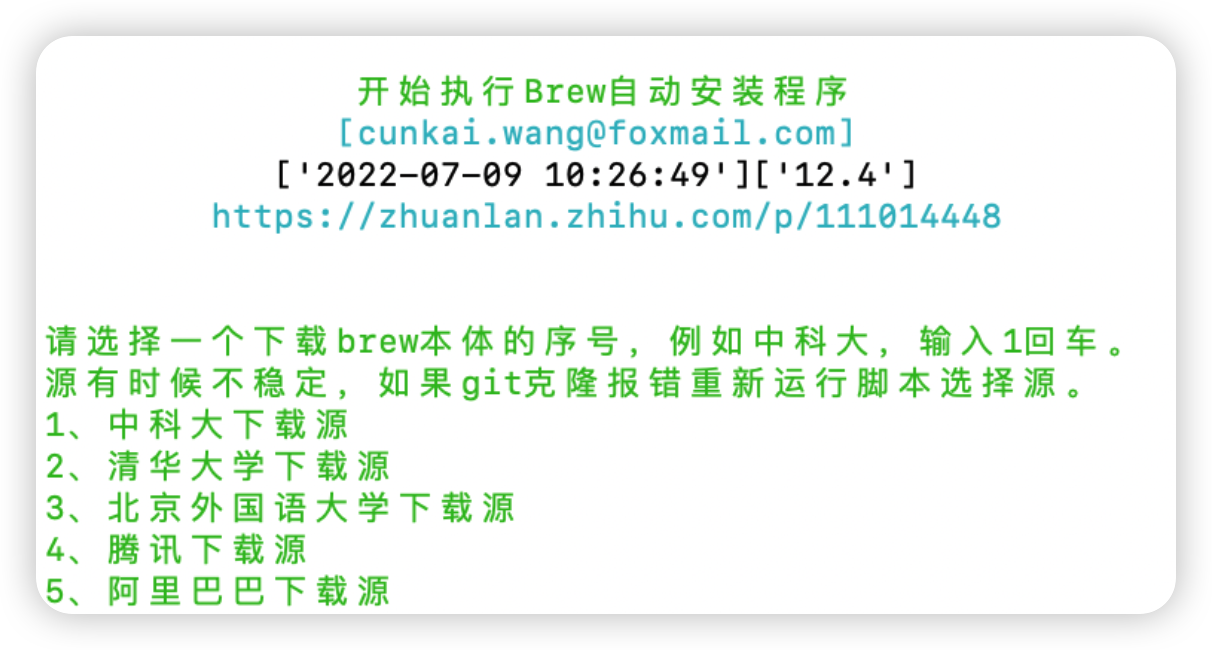
二、在终端中输入命令brew --version,查看是否已经安装了Brew以及其版本信息,如果已经安装,则无需重复操作。
三、如果你确认Brew尚未安装,接下来按照以下步骤执行安装:
1、输入命令/bin/zsh -c "$(curl -fsSL https://gitee.com/cunkai/HomebrewCN/raw/master/Homebrew.sh)",这条命令会从指定的URL下载并安装Brew。
2、紧接着,你会被要求选择下载源,根据你的网络环境,选择一个合适的镜像源。
3、选择完毕后,只需按下“Y”键即可开始安装过程。
4、系统可能会要求你输入开机密码以继续安装,输入密码时不会显示任何字符,这是为了保护密码安全。
5、完成Brew本体的安装后,系统会提示你选择以后安装的国内镜像源,同样地,选择一个适合你需求的镜像源。
四、安装完成后,重启终端,再次运行brew --version命令来检查是否安装成功,如果成功安装,终端会显示Brew的版本信息。

五、如果在安装过程中遇到与git相关的问题,按照终端的提示输入相应的命令进行解决。
六、除了上述步骤,我还想分享一些注意事项和建议:
1、在安装过程中,请确保你的Mac系统已经连接到互联网,以保证下载和安装过程的顺利进行。
2、安装时请耐心等待,不要随意中断安装过程,以免造成不必要的麻烦。
3、如果遇到任何问题,可以访问Brew的官方网站获取更多信息和帮助,官网上会有详细的教程和常见问题解答,可以帮助你解决安装过程中遇到的问题。
4、安装完成后,你可以使用Brew来安装其他软件包或管理工具,为你的Mac系统增添更多功能,Brew提供了丰富的软件包资源,可以满足你的各种需求。
希望这份指南能够帮助你在Mac上顺利安装Brew!如有更多疑问或需要进一步的帮助,请随时寻求专业人士的帮助,也欢迎大家分享自己的安装经验和心得,共同交流学习。






还没有评论,来说两句吧...